- Как подключить домашний интернет Ростелеком
- Как проверить, можно ли подключить домашний интернет Ростелеком?
- Как выбрать тариф для домашнего интернета от Ростелеком
- Как оставить заявку на подключение домашнего интернета от Ростелеком
- Как проходит подключение домашнего интернета от Ростелеком
- Как заключить договор на домашний интернет от Ростелеком
- Как оплатить домашний интернет от Ростелеком
- Как подключить Ростелеком интернет на компьютер
- Прямое подключение
- Статический IP
- PPPoE
- Видео — Как настроить интернет Ростелеком со статическим IP
- Через роутер
- Заключение
- Видео — Настройка D-Link DIR-300 Ростелеком
Как подключить домашний интернет Ростелеком
Провайдер Ростелеком предлагает клиентам высокоскоростной домашний интернет на выгодных условиях. Оптическому волокну не страшны любые помехи, поэтому даже в непогоду у пользователей будет стабильный сигнал без сбоев и задержек. Оптоволоконная технология, которую использует компания, обеспечивает всех бесперебойным доступом в мировую сеть. Клиенты одновременно могут выполнять в сети сразу несколько задач: смотреть фильм в 4K или FullHD, играть в онлайн-игры, общаться в соцсетях всей семьей.
Тарифы Ростелеком регулярно корректируются, чтобы пользователи получили еще более выгодные условия. Подключение интернета от провайдера происходит оперативно. Вся процедура выглядит так:
- Проверяете, существует ли возможность подключить интернет по адресу вашего места жительства
- Выбираете тариф Ростелеком
- Оставляете заявку. Можно заказать обратный звонок или заполнить форму на сайте самостоятельно
- Обсуждаете с менеджером условия, время приезда монтажников, дополнительные опции
- Дожидаетесь визита мастера
- Заключаете договор после монтажных работ
- Оплачиваете тариф и дополнительные опции
Действия несложные, при любой проблеме можно обратиться к технической поддержке. Специалисты оперативно дают инструкции для решения любого вопроса.
Как проверить, можно ли подключить домашний интернет Ростелеком?
Наиболее простой способ проверить, возможно ли провести домашний интернет от Ростелеком – заполнить специальную форму. Впишите город, район, улицу и дом или выберите данные из списков. Система моментально выдаст результат. Проверить зону покрытия и уровень сигнала можно на интерактивной карте.
Не расстраивайтесь, если прямо сейчас не получается подключить домашний интернет. Компания не стоит на месте и постоянно работает над расширением территорий для оказания услуг. Быть может уже завтра или через неделю ваше место жительства внесут в зону покрытия.
Как выбрать тариф для домашнего интернета от Ростелеком
Провайдер предлагает моно-тарифы и пакеты услуг для новых и постоянных клиентов. Если нужен только интернет дома, изучите соответствующие тарифные планы. Они отличаются по скорости и стоимости. Если в дополнение хотите подключить интерактивное телевидение, посмотрите пакетные предложения.
Как оставить заявку на подключение домашнего интернета от Ростелеком
Проверка возможности подключения домашнего интернета прошла успешно? Пользователи заполняют заявку, чтобы стать клиентами Ростелеком и получить бесперебойный доступ во всемирную паутину из дома.
На сайте можно заполнить форму, где нужно указать контактные данные. Заявки принимаются с 10.00 до 21.00. Менеджеры свяжутся с вами сразу после обработки информации. Обычно специалисты перезванивают в течение 15 минут, но возможна сильная нагрузка.
В телефонном разговоре обозначьте удобные для вас дату и время для визита мастера. Для монтажных работ нужно примерно 1-2 часа, вам обязательно нужно быть в квартире.
Менеджеру можно задать любой вопрос, касающийся услуг провайдера. Специалист разъяснит, как пройдет подключение домашнего интернета, как будет списываться абонентская плата, расскажет о дополнительных опциях.
Например, если у вас нет роутера, специалист предложит современные модели маршрутизаторов от компании. Они отличаются набором опций, зоной воздействия и ценой. Взять оборудование для домашнего интернета можно в рассрочку или аренду. Ежемесячные платежи включаются в абонентскую плату по тарифу.
Как проходит подключение домашнего интернета от Ростелеком
В назначенный срок мастер приедет к вам, возьмет заказанные вами устройства и другое специальное оборудование для проведения и разводки кабеля в вашу квартиру. В новостройках предусмотрены каналы для интернет-кабеля, в старых мастер просто просверлит необходимые отверстия. Покупать что-либо вам для работы не нужно.
Время работы специалиста зависит от особенностей монтажа кабеля, количества подключаемых узлов. Обычно на подключение, настройку и тестирование устройств и качества сигнала интернета уходит не более 2 часов.
Как заключить договор на домашний интернет от Ростелеком
Заключить договор можно сразу после подключения интернета. Мастер привезет с собой договор. На заполнение его уходит не более минуты, вам понадобится только паспорт. Не придется посещать офис, а изменить тариф или подключить дополнительные опции можно в личном кабинете клиента Ростелеком.
Как оплатить домашний интернет от Ростелеком
Ростелеком не практикует предоплату за использование услуг. Клиенты платят по факту за определенное количество дней, когда предоставлялся интернет. Например, по договору за март нужно провести платеж не позднее 20 апреля, за апрель – не позднее 20 мая. Соответственно, сразу после подключения домашнего интернета платить не придется.
Для оплаты предусмотрено несколько способов:
- с помощью банковской карточки или электронного кошелька в личном кабинете на сайте или в приложении
- в офисах компании
- по телефону: называется номер договора и реквизиты счета, с которого будет произведена оплата
- терминалы
Клиент может выбрать любой удобный вариант.
Подключение домашнего интернета от Ростелеком дает массу преимуществ вам и вашей семье. Вы получаете доступ во всемирную паутину со скоростью до 500 Мбит/с. Одновременно все домочадцы могут проводить досуг в сети: играть, слушать музыку, смотреть фильмы или интерактивное ТВ, общаться в мессенджерах и многое другое.
Как подключить Ростелеком интернет на компьютер
Ростелеком – это один из самых популярных проводников интернета в России. Больше всего абонентов именно у этого провайдера. Пользователям Ростелекома будет достаточно полезно узнать, как можно самостоятельно подключить себе на компьютер интернет от этого оператора. Это полезная информация, поскольку переподключение может потребоваться при смене операционной системы или после покупки нового роутера. Ведь каждый раз вызывать мастера – это достаточно дорого. Да и зачем, если можно справиться своими силами.
Есть два варианта, при которых подключение пойдет немного разными способами:
Рассмотрим каждый из них в отдельности.
Прямое подключение
Прямое подключение подойдет, если вы желаете использовать только один ПК, и вам не нужен интернет на остальных гаджетах, таких, как планшет, мобильный телефон или другие ноутбуки. Тогда не нужно покупать роутер, достаточно подключиться через специальный кабель и настроить интернет.
Заметка! Заметным из плюсов данного способа считается прямое подключение вместе с интернетом телевидения или стационарной телефонной сети. Интернет поставляется через кабель из оптоволокна, какие используются и для передачи других сигналов, поэтому их легко объединить.
Для начала подсоедините специальный сетевой кабель к компьютеру. Гнездо для интернет-кабеля выглядит следующим образом.
Если настройка интернета нужна вам после установки новой операционной системы, возможно, придется заново установить драйвер сетевой карты. Лучше скачать его на электронный носитель, перед тем как менять операционную систему.
После установки драйвера, при условии, что сетевая карта нормально функционирует, на значке интернета пропадет красный крестик, сигнализирующий об отсутствии подключения, и появится специальный желтый значок. Это свидетельствует о том, что вы подключились к серверу Ростелекома. Интернет подключен, осталось его только настроить.
Первым делом нужно разобраться с тем, какой именно у вас тип подсоединение. Их всего два:
В двух случаях интернет настраивается немного по-разному и их стоит рассмотреть опосредованно.
Статический IP
Если у вас статический IP, это значит, что Ростелеком выделил для вас индивидуальный адрес, которым вы можете пользоваться на постоянной основе. Вы являетесь владельцем адреса, и никто другой не сможет через него подключиться к сети.
На заметку! Главный плюс такого варианта заключается в том, что вам становится проще использовать онлайн-сервисы, в которых предусмотрена необходимость запоминания пользователя и последних изменений в настройках. Поскольку вы всегда заходите с одного и того же адреса, сервис запоминает вас и при новом входе автоматически идентифицирует пользователя.
При статическом подсоединении, нужно выполнить несколько простых шагов.
- Найдите на рабочей панели Windows иконку интернета с высветившимся желтым предупреждающим об отсутствии сети знаком. При помощи правой кнопки мыши откройте контекстное меню.
Щелкаем правой кнопкой мышки по иконке интернета с высветившимся желтым предупреждающим об отсутствии сети знаком
Щелчком левой кнопкой мышки выделяем параметр «Протокол Интернета версии 4 (TCP-IPv4)», щелкаем по кнопке «Свойства»
Ставим галочку на пункт «Использовать следующий IP-адрес автоматически», прописываем параметры, полученные от Ростелекома
Ставим галочку на пункт «Использовать следующие адреса DNS-серверов», заполняем данными полученными от Ростелекома, нажимаем «ОК»
Сразу после этого дождитесь, пока со значка интернета исчезнет желтый восклицательный знак, и можете спокойно заходить в сеть.
PPPoE
Если вы используете такое подсоединение как PPPoE, то настройка, с одной стороны, будет легче. С другой стороны, могут возникать небольшие проблемы из-за непостоянного адреса.
Сам процесс подключения также будем немного отличаться.
- Зайдите в специальный системный раздел «Центр управления» тем же способом.
Вводим данные, полученные от провайдера, имя подключения задаем любое или оставляем по умолчанию, нажимаем «Подключить»
Теперь, каждый раз, когда вы будете запускать устройство, новая настройка будет не нужна.
Видео — Как настроить интернет Ростелеком со статическим IP
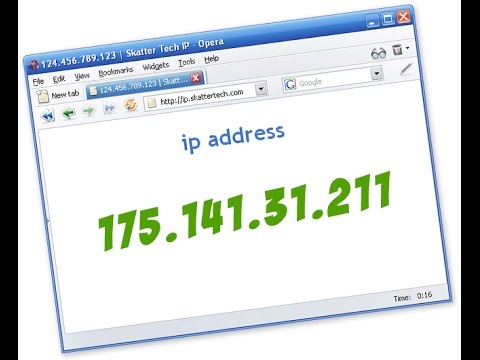
Через роутер
Если вам нужен интернет не только на одном, но и на других устройствах, придется покупать роутер и заниматься настройкой WI-FI.
- Подсоедините роутер к источнику электропитания и к своему компьютеру по интернет кабелю. Дальше настройка пойдет исключительно программная.
Вводим логин и пароль, их можно посмотреть на обратной стороне роутера, далее нажимаем «Вход в систему»
Заметка! IP адрес, а также данные для входа вы сможете обнаружить в руководстве к роутеру или же на его задней крышке.
Заключение
Все это делается достаточно просто, поэтому нет нужды вызывать для такого дела мастера. Ведь с этим справится даже не очень опытный пользователь.
Если вы хотите более подробно узнать, как настроить вай фай роутер Ростелеком, вы можете прочитать подробную инструкцию в статье об этом на нашем портале.
Видео — Настройка D-Link DIR-300 Ростелеком
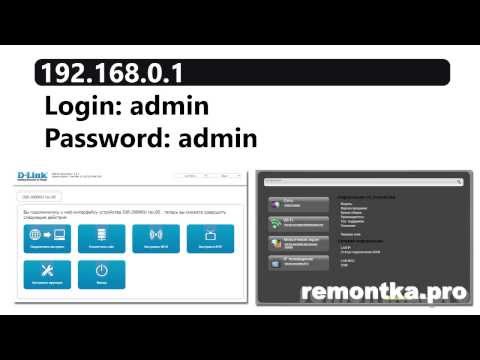
Понравилась статья?
Сохраните, чтобы не потерять!






















